解决方案
关闭要连接到网络的设备的电源。等待 10 秒左右,然后按照以下顺序打开各设备:无线路由器,计算机或智能设备,然后是扫描仪。将扫描仪和计算机或智能设备移动至更靠近无线路由器的位置,以便有利于无线电通信,然后试着重新执行网络设置。
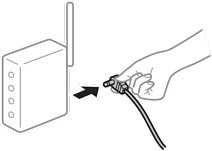
解决方案
同时使用多个无线路由器或者一个无线路由器具有多个 SSID 并且设备连接到不同的 SSID 时,无法连接到无线路由器。
将计算机或智能设备与扫描仪连接至同一个 SSID。
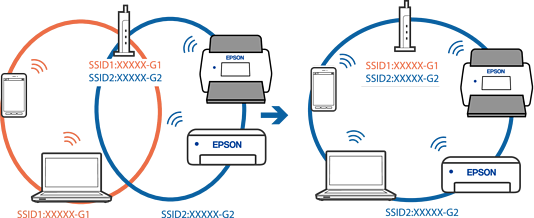
解决方案
大多数无线路由器都具有 Privacy Separator(资料安全保护)功能,用来阻止在已连接设备之间进行通讯。如果即便连接至同一个网络,扫描仪和计算机或智能设备之间也无法进行通讯,请在无线路由器上禁用 Privacy Separator(资料安全保护)。有关详细信息,请参见无线路由器随附的手册。
解决方案
如果为扫描仪分配的 IP 地址是 169.254.XXX.XXX,并且子网掩码是 255.255.0.0,则分配的 IP 地址可能不正确。
在 Epson Scan 2 Utility 中单击扫描仪设置屏幕上的添加。选择所使用的型号,输入 IP 地址,然后单击确定。
重新启动无线路由器或重置扫描仪的网络设置。